4 modi per comprimere un file video su Android
Pubblicato: 2023-03-13Divulgazione: questo è un post sponsorizzato. Tuttavia, le nostre opinioni, recensioni e altri contenuti editoriali non sono influenzati dalla sponsorizzazione e rimangono obiettivi .
Ricevi costantemente avvisi di spazio di archiviazione insufficiente a causa dei video di grandi dimensioni sul tuo telefono? I video occupano più memoria di foto e documenti, ma possono essere ridotti di dimensioni utilizzando i compressori video.
Se non sai come comprimere un video su Android, abbiamo diversi metodi che puoi utilizzare.
Pertanto, i seguenti metodi riducono le dimensioni di un video a scapito della sua risoluzione utilizzando i codec per ridurre il numero di bit necessari per rappresentare il video.
Anche se non vuoi scendere a compromessi sulla qualità, non preoccuparti più, poiché il nostro ultimo metodo è una soluzione all-in-one per tutte le tue esigenze.
- Metodo 1: riduzione della risoluzione video nelle impostazioni
- Metodo 2: utilizzo di Google Foto
- Metodo 3: Comprimi il video tramite WhatsApp
- Metodo 4: compressore video-app iMyFone AnySmall
- Suggerimento bonus: comprimi i video su Windows senza perdere la qualità
Metodo 1: riduzione della risoluzione video nelle impostazioni
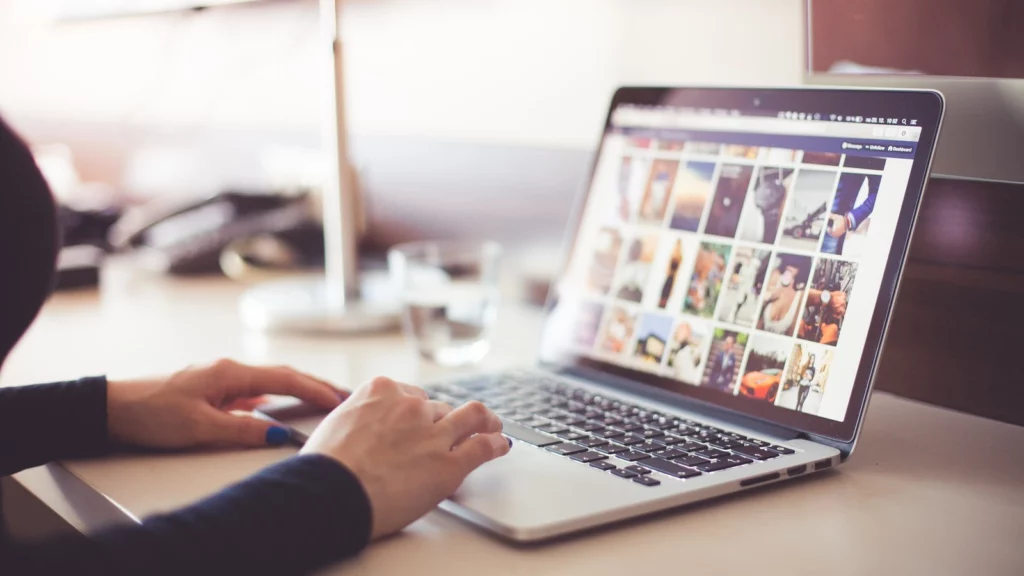
Maggiore è la risoluzione di un video, maggiori sono le sue dimensioni. Se la risoluzione del video è superiore alla risoluzione dello schermo su cui verrà visualizzato, riduci la qualità in modo che corrisponda a quella dello schermo.
Ciò ridurrà le dimensioni del file video senza strappi dello schermo. Ad esempio, il downgrade di un video 4K a 1080 ti farà risparmiare quattro volte lo spazio di archiviazione.
Ecco come comprimere un video su Android utilizzando la risoluzione e le impostazioni HEVC:
- Passaggio 1 : apri l'applicazione della fotocamera.
- Passaggio 2 : fare clic sull'icona delle impostazioni.
- Passaggio 3 : ridurre l'impostazione della risoluzione o abilitare l'opzione HEVC.
Metodo 2: utilizzo di Google Foto

Puoi utilizzare Google Foto per comprimere i tuoi video tramite le opzioni di backup "Express" e "Storage saver".
L'impostazione "Express" comprime il tuo video ad alta definizione, mentre "Storage Saver" comprime il tuo video alla risoluzione più bassa.
Ecco come comprimere un video su Android utilizzando Google Foto:
- Passaggio 1: apri l'applicazione Google Foto sul tuo dispositivo Android.
- Passaggio 2: nell'angolo in alto a destra, tocca l'immagine del profilo o le iniziali
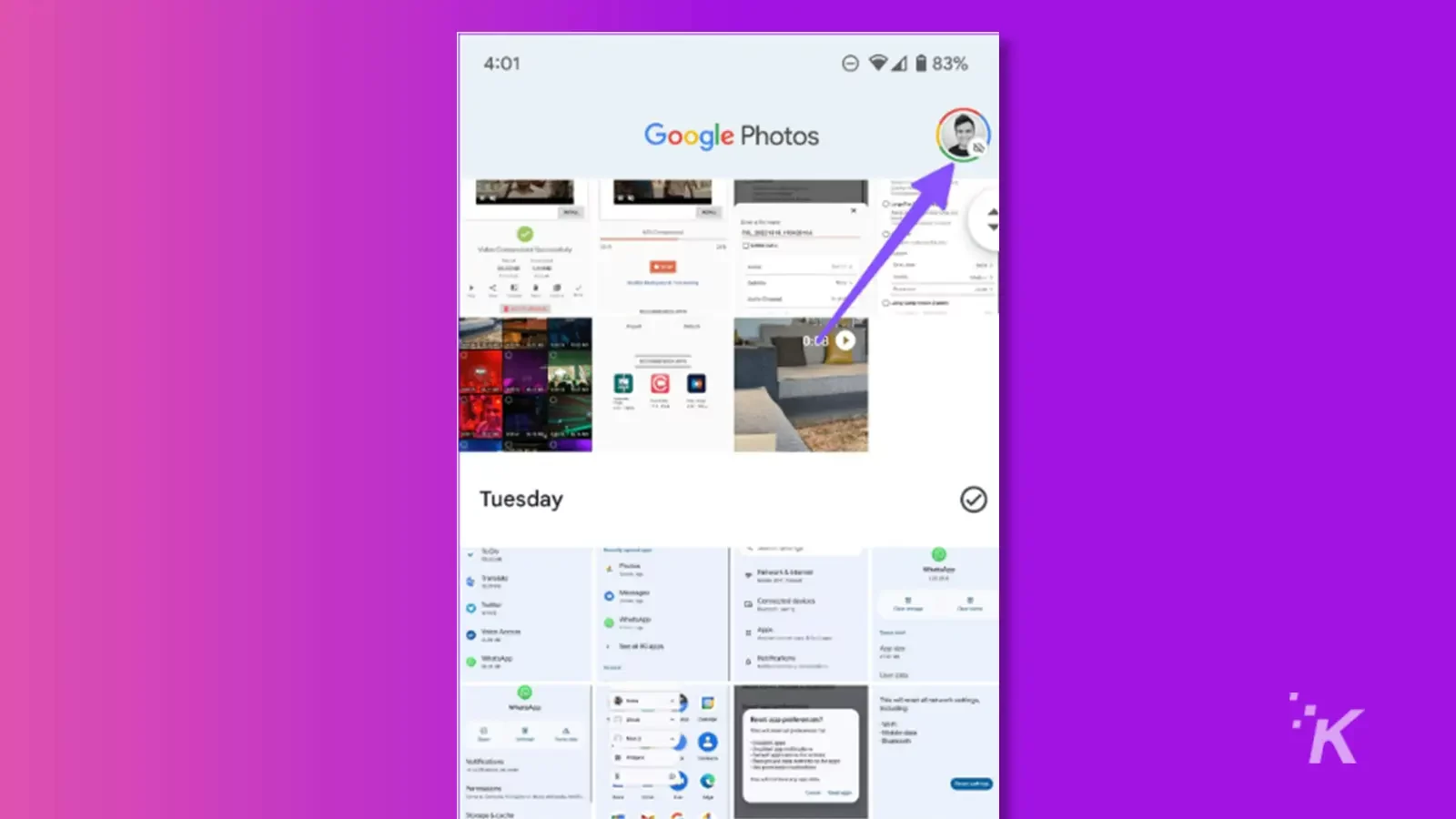
Passaggio 3: vai su "Impostazioni foto" e abilita l'opzione "Backup e sincronizzazione".
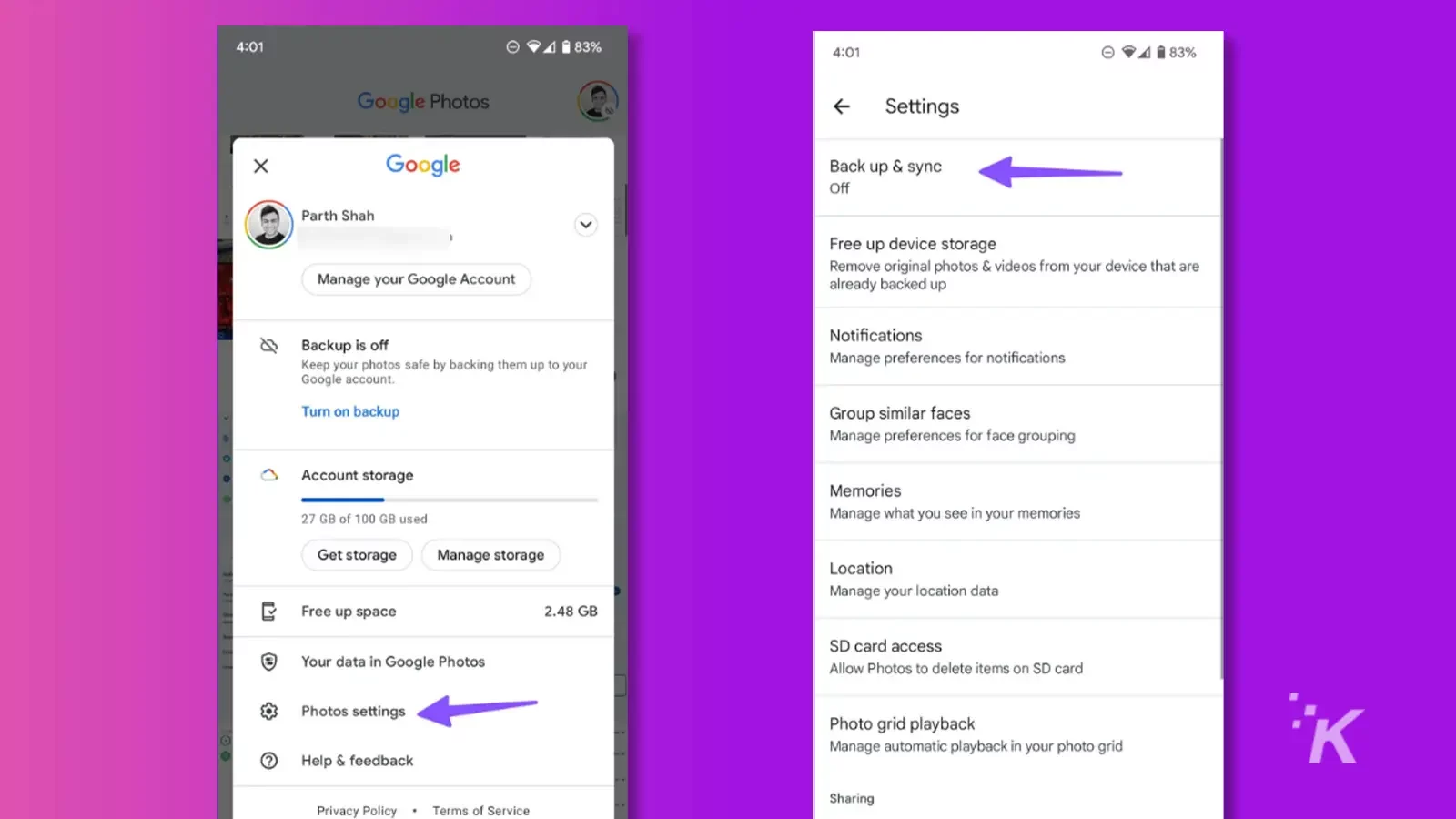
Passaggio 4: fai clic su "Dimensione caricamento" e seleziona "Risparmio spazio di archiviazione" o "Impostazione Express, a seconda delle tue esigenze".
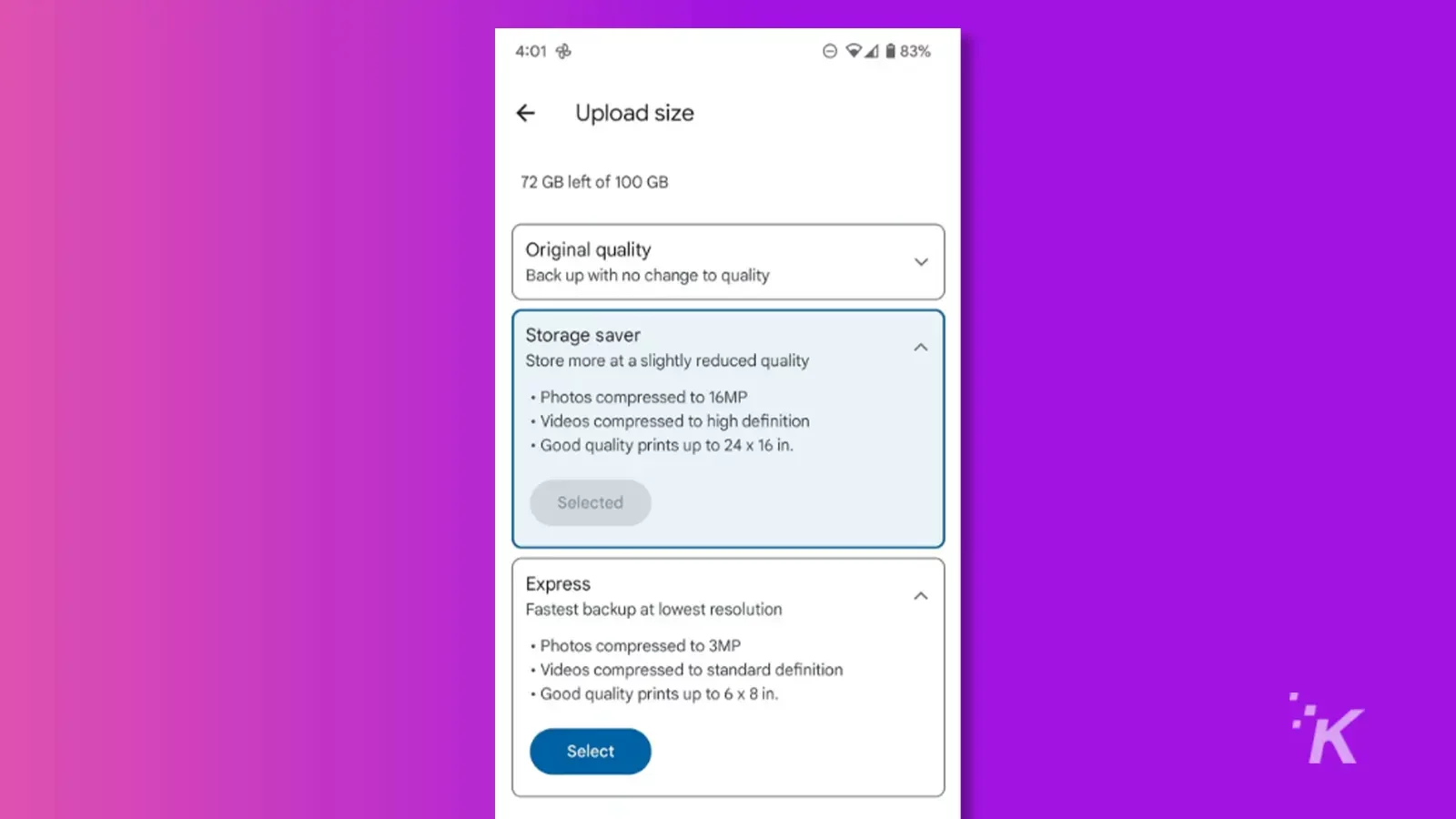
- Passaggio 5: torna alla scheda Google Foto e lascia che l'app carichi i tuoi video compressi. Una volta compresso, puoi scaricare i video sul tuo telefono.
Metodo 3: Comprimi il video tramite WhatsApp
WhatsApp ha un limite di 16 MB per l'invio di video ma consente un'opzione di compressione se il video viene inviato a un gruppo. Puoi utilizzare un gruppo personale per comprimere il video e scaricarlo nella galleria del tuo telefono.
Utilizzare i seguenti passaggi:
- Passaggio 1: apri un gruppo WhatsApp personale sul tuo dispositivo Android.
- Passaggio 2: seleziona il video che desideri comprimere e fai clic su "Invia".
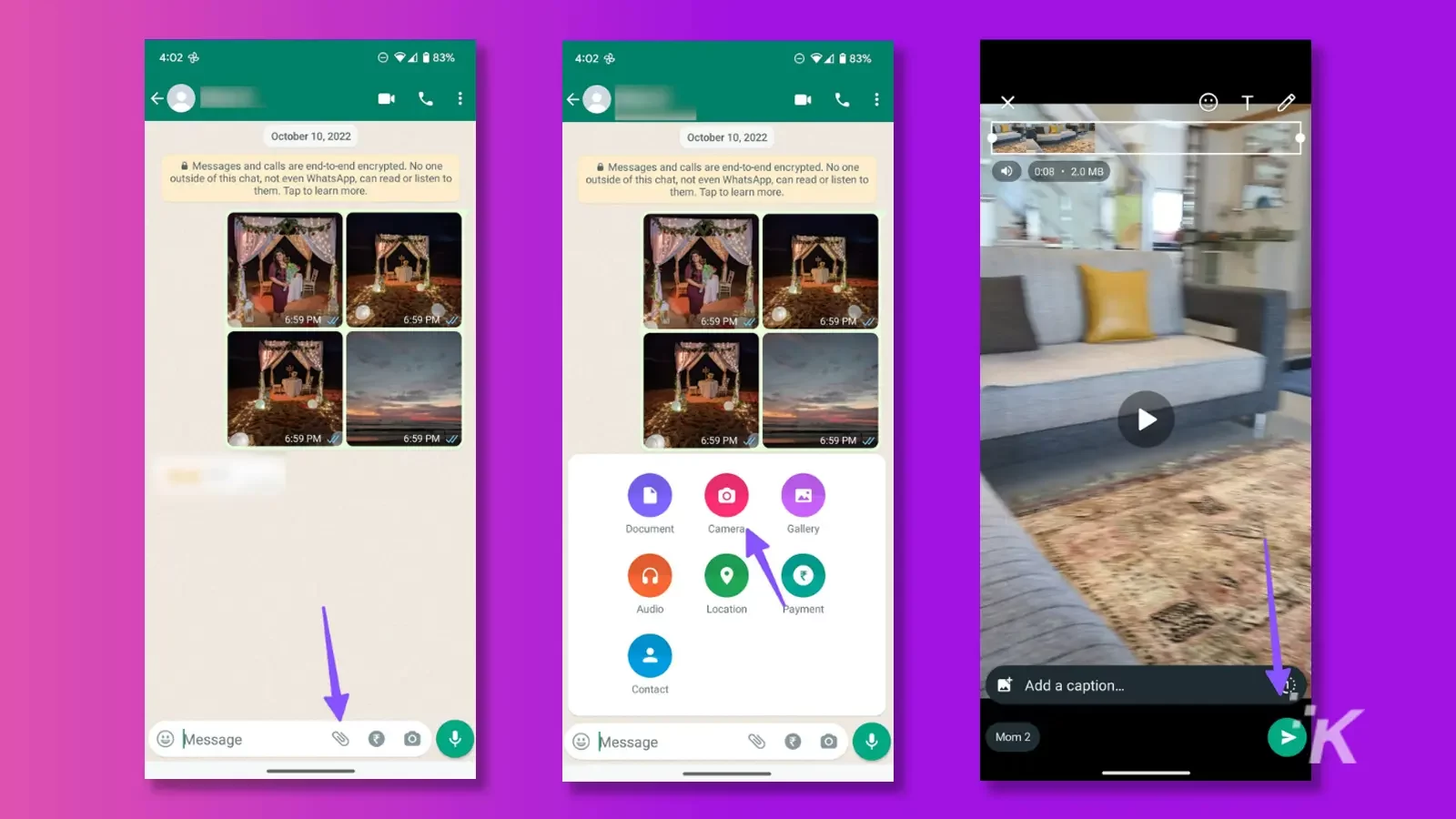
- Passaggio 3: apri lo stesso video nel gruppo WhatsApp e fai clic sui tre punti nell'angolo in alto a destra. Fare clic su "Salva" per scaricare il video compresso sul telefono.
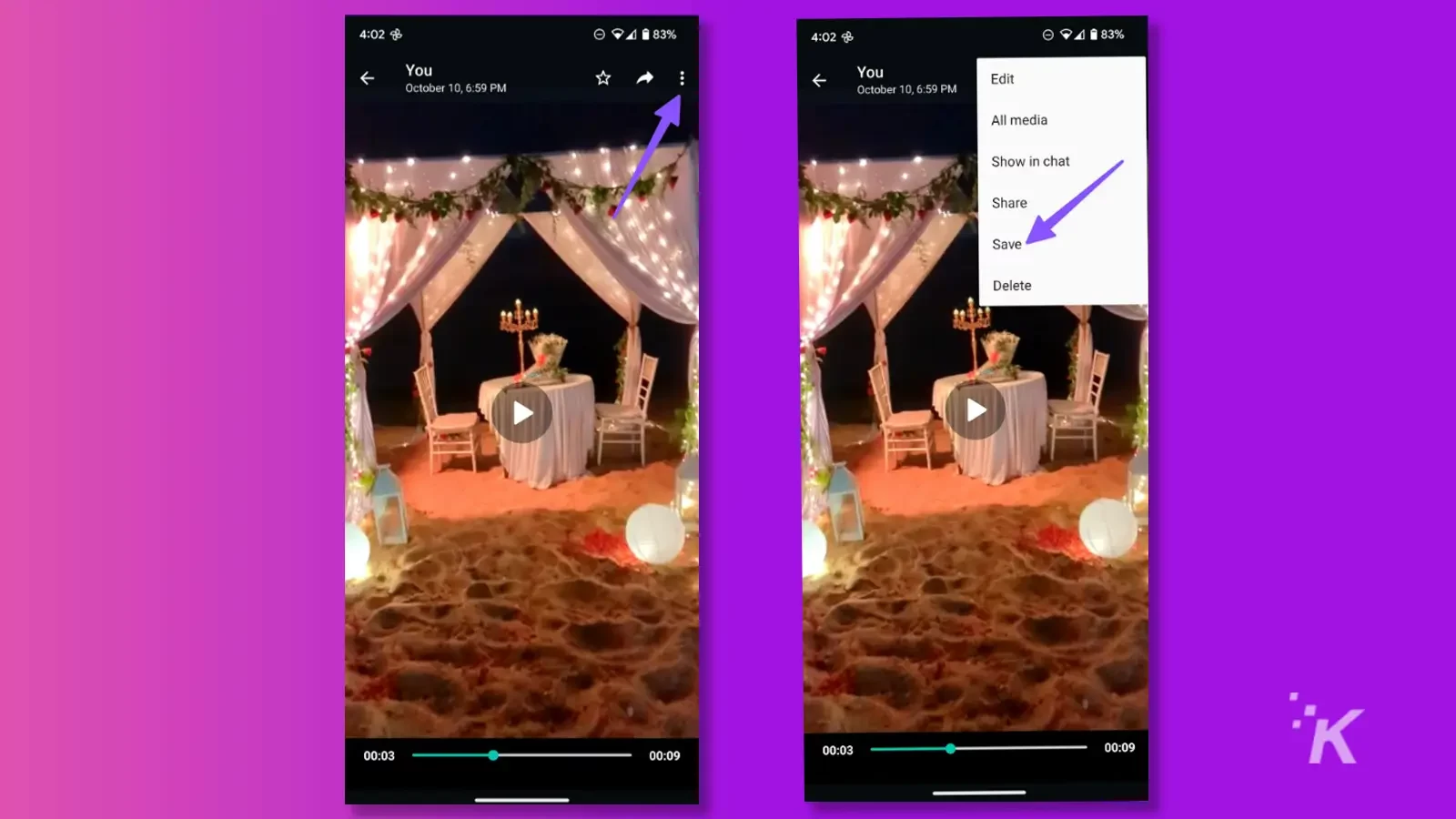
I tre metodi di cui sopra riducono efficacemente le dimensioni di un file video, ma degradano la qualità del video. Tuttavia, abbiamo uno strumento per te che comprimerà i tuoi video più velocemente e manterrà la loro alta risoluzione.
Metodo 4: compressore video-app iMyFone AnySmall
iMyFone AnySmall è un compressore video efficace che non compromette la qualità del tuo video. È facile da usare e supporta la compressione video in blocco.
Inoltre, questo strumento ha più modalità di compressione e impostazioni altamente personalizzabili.
I vantaggi dell'utilizzo di AnySmall di iMyFone includono il risparmio di spazio di archiviazione, la facile condivisione dei video, la compressione rapida e i video di alta qualità. Nel complesso, AnySmall fornisce una soluzione efficiente ed efficace per la gestione di file video di grandi dimensioni.
Come comprimere un video su Android utilizzando iMyFone AnySmall:
Passo 1: Apri iMyFone AnySmall sul tuo dispositivo Android e seleziona l'opzione "Per risparmiare spazio".
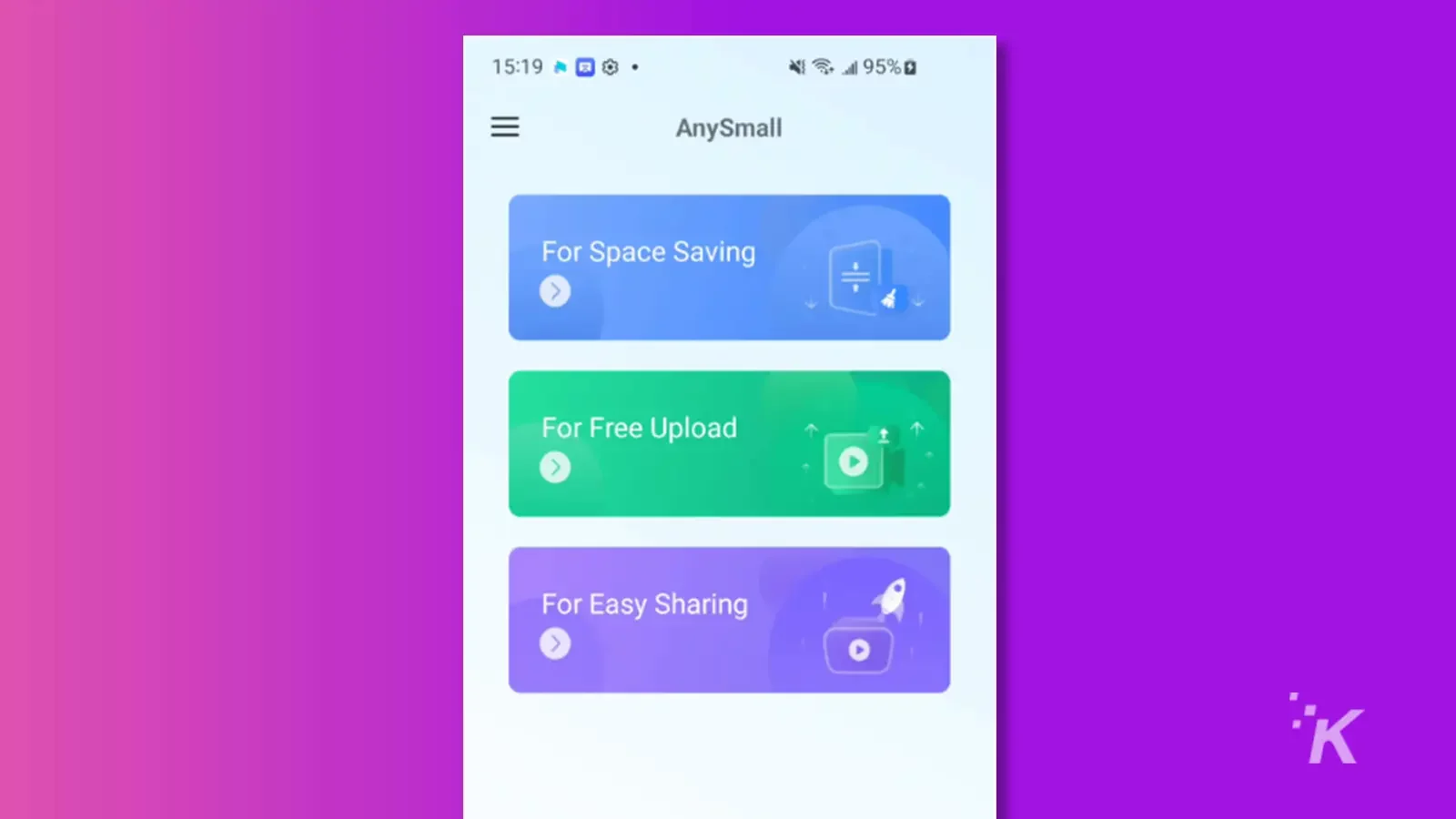
Passaggio 2: ora seleziona i video che desideri comprimere. Puoi scegliere un massimo di 5 video alla volta.

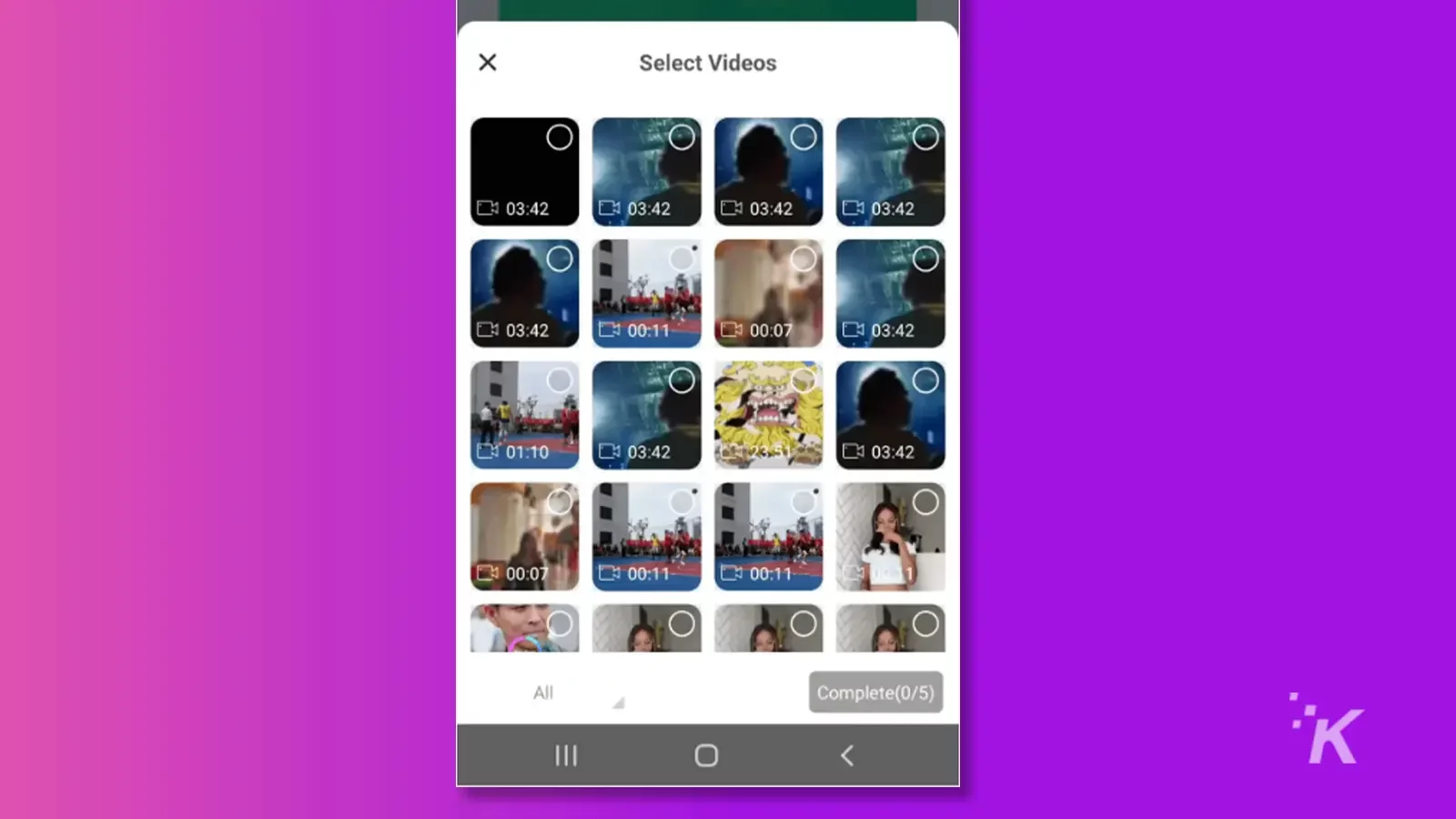
Passo 3: Scegli la risoluzione e la dimensione del file che vuoi comprimere il tuo video. Se hai in mente una dimensione di file specifica, inseriscila nell'opzione "Dimensioni personalizzate".
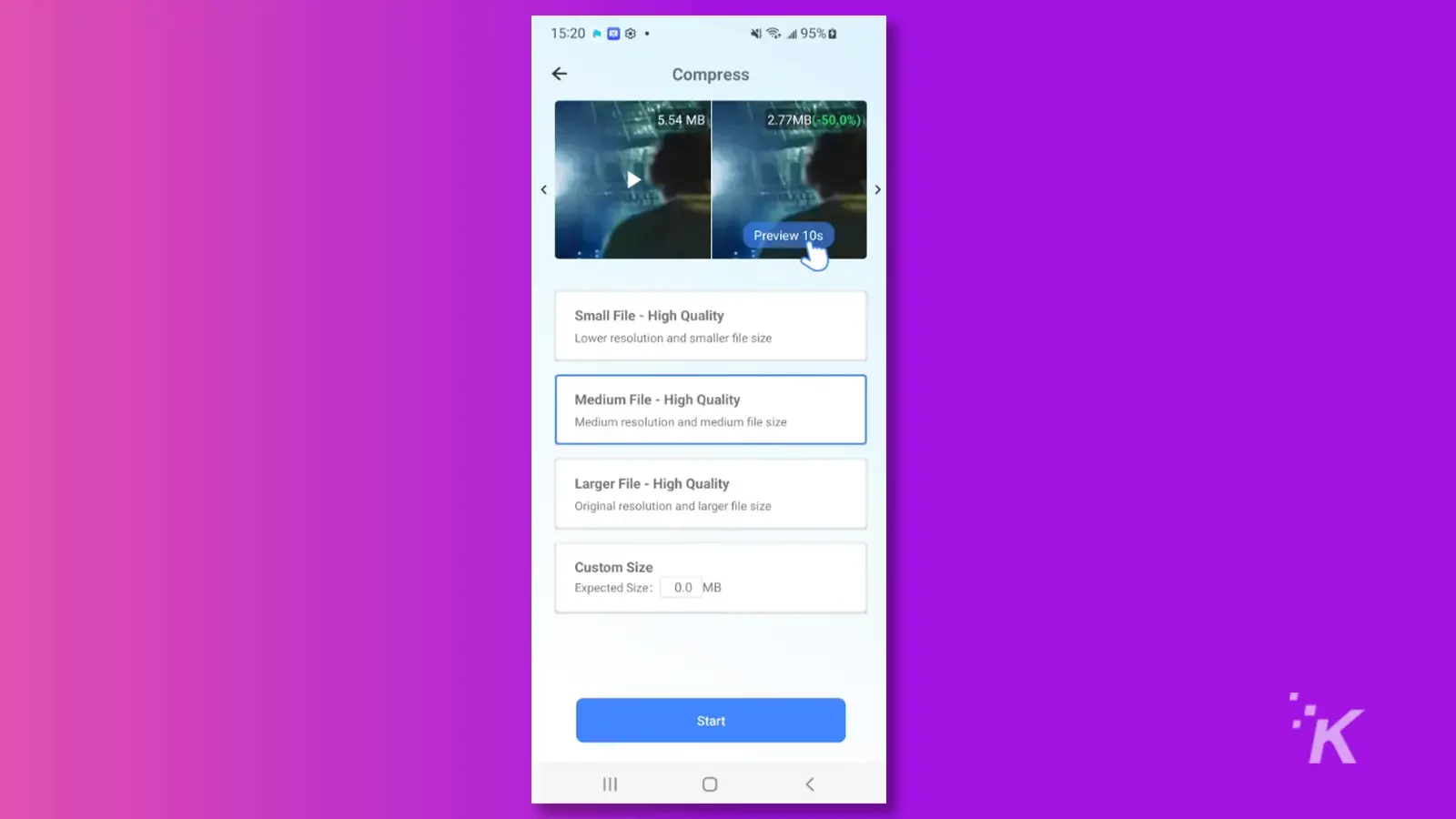
Passaggio 4: fare clic su "Start" per iniziare il processo di compressione.
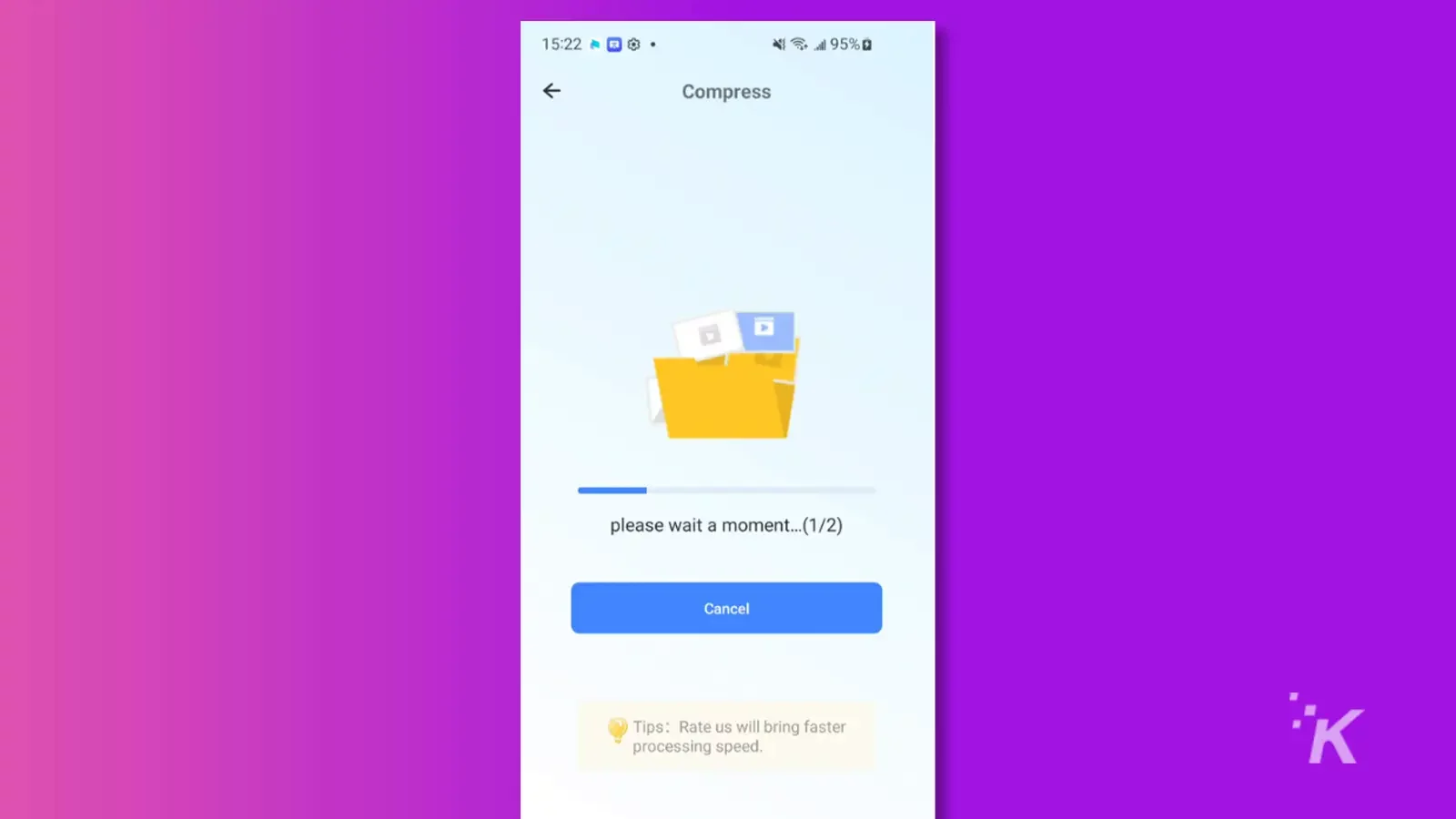
Passaggio 5: lo strumento memorizzerà automaticamente il video nella posizione desiderata una volta completata la compressione. Verrà inoltre visualizzato un confronto tra le dimensioni del file originale e quello compresso.
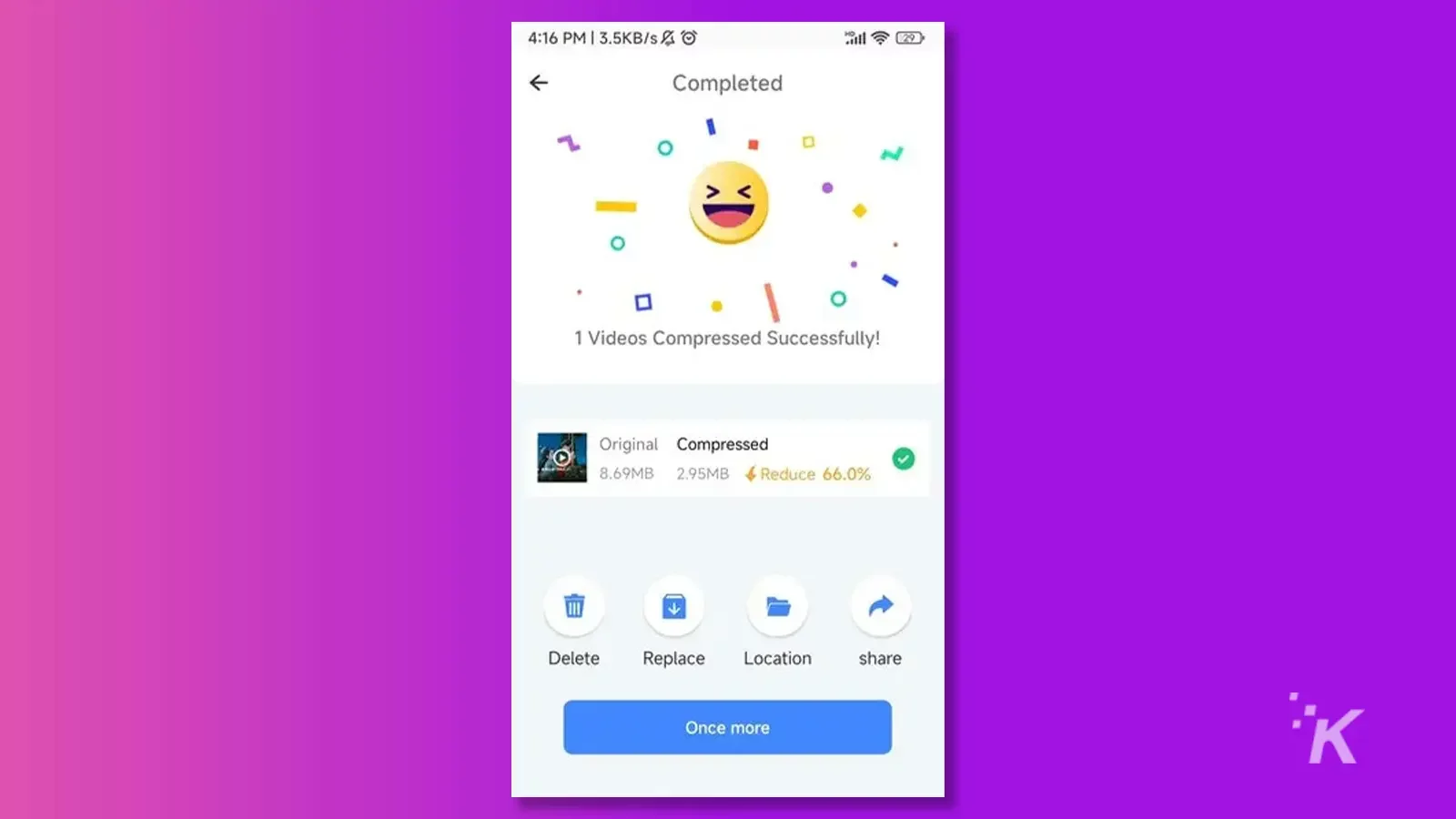
I vantaggi dell'utilizzo di AnySmall di iMyFone includono il risparmio di spazio di archiviazione, la facile condivisione dei video, la compressione rapida e i video di alta qualità. Nel complesso, AnySmall fornisce una soluzione efficiente ed efficace per la gestione di file video di grandi dimensioni.
Suggerimento bonus: comprimi i video su Windows senza perdere la qualità
Una cosa grandiosa di iMyFone AnySmall è che puoi usarlo su Android e Wind.
Pertanto, questo ti consente di comprimere direttamente i tuoi file MP4 sullo stesso computer in cui desideri salvarli anziché comprimerli prima sul telefono.
Ecco come comprimere un video archiviato sul tuo computer utilizzando iMyFone AnySmall.
- Passo 1: Apri iMyFone AnySmall sul tuo computer e carica i file video che vuoi comprimere. Inoltre, seleziona la posizione sul tuo computer in cui desideri salvare automaticamente i file.
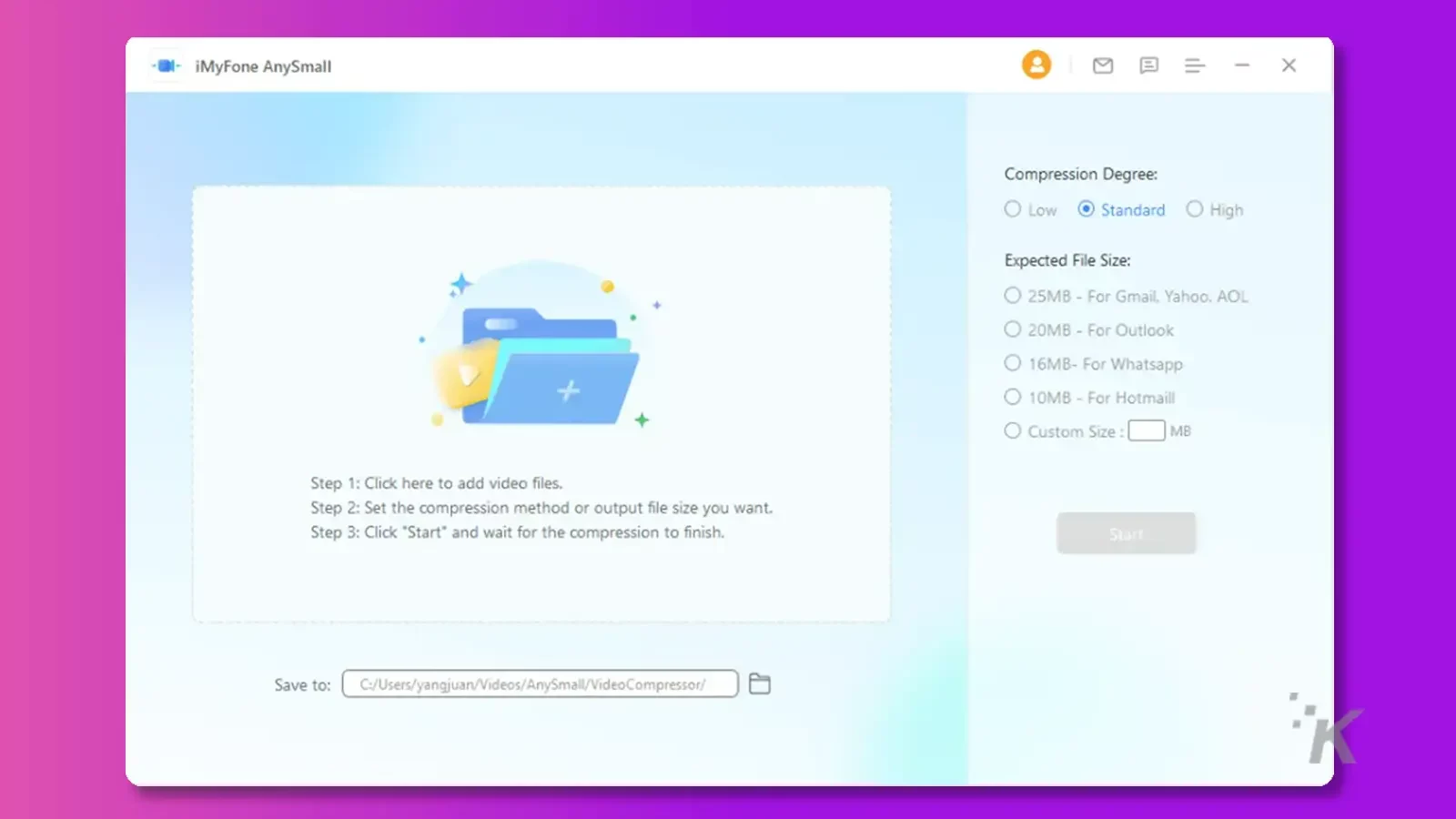
- Passo 2: Scegliendo un grado di compressione, ti verrà data una dimensione stimata del file compresso. Se non sei d'accordo con la stima, puoi inserire la dimensione del file desiderata nell'opzione "Dimensioni personalizzate".
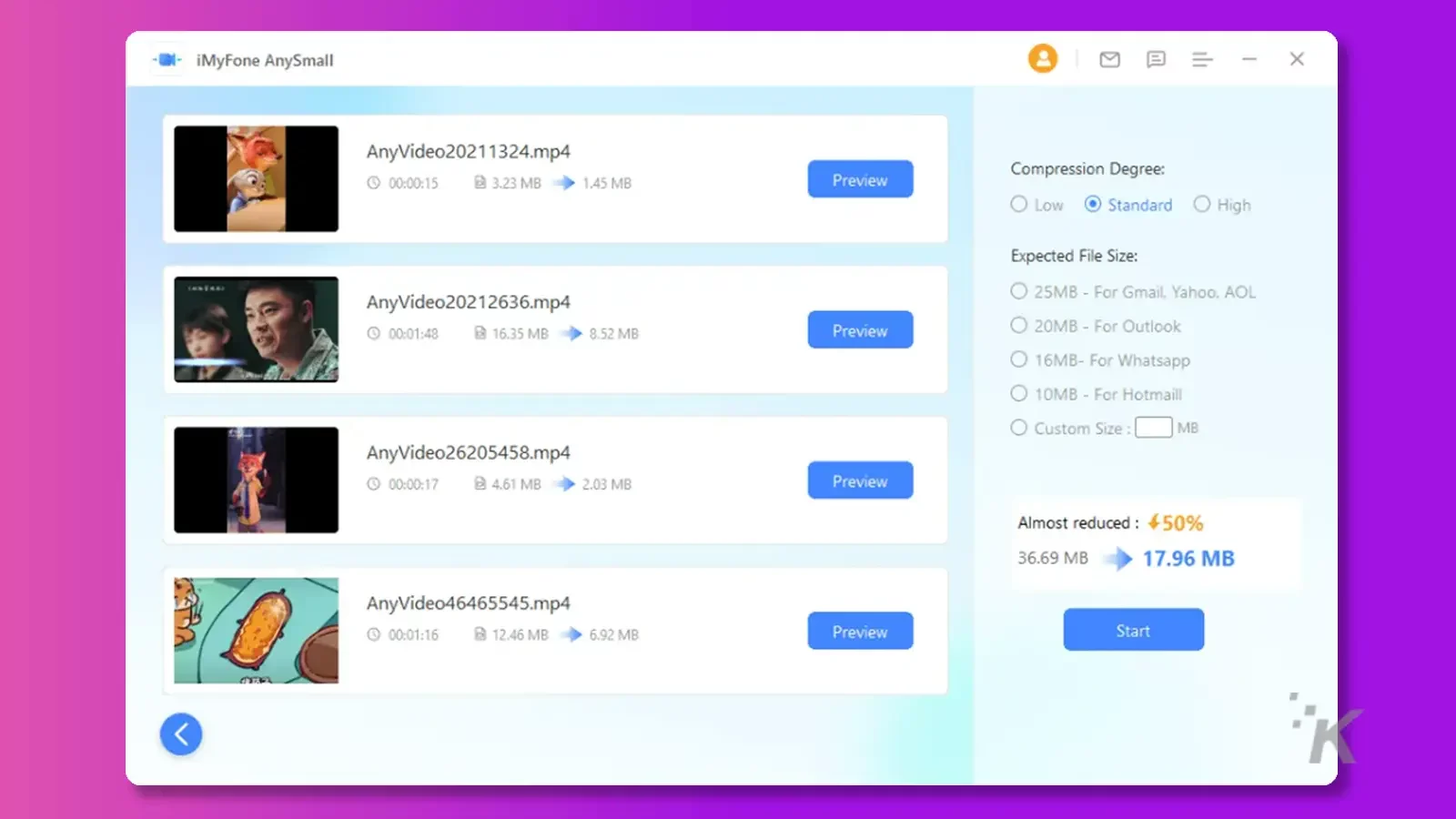
- Passaggio 3: attendi il completamento della compressione di tutti i video.
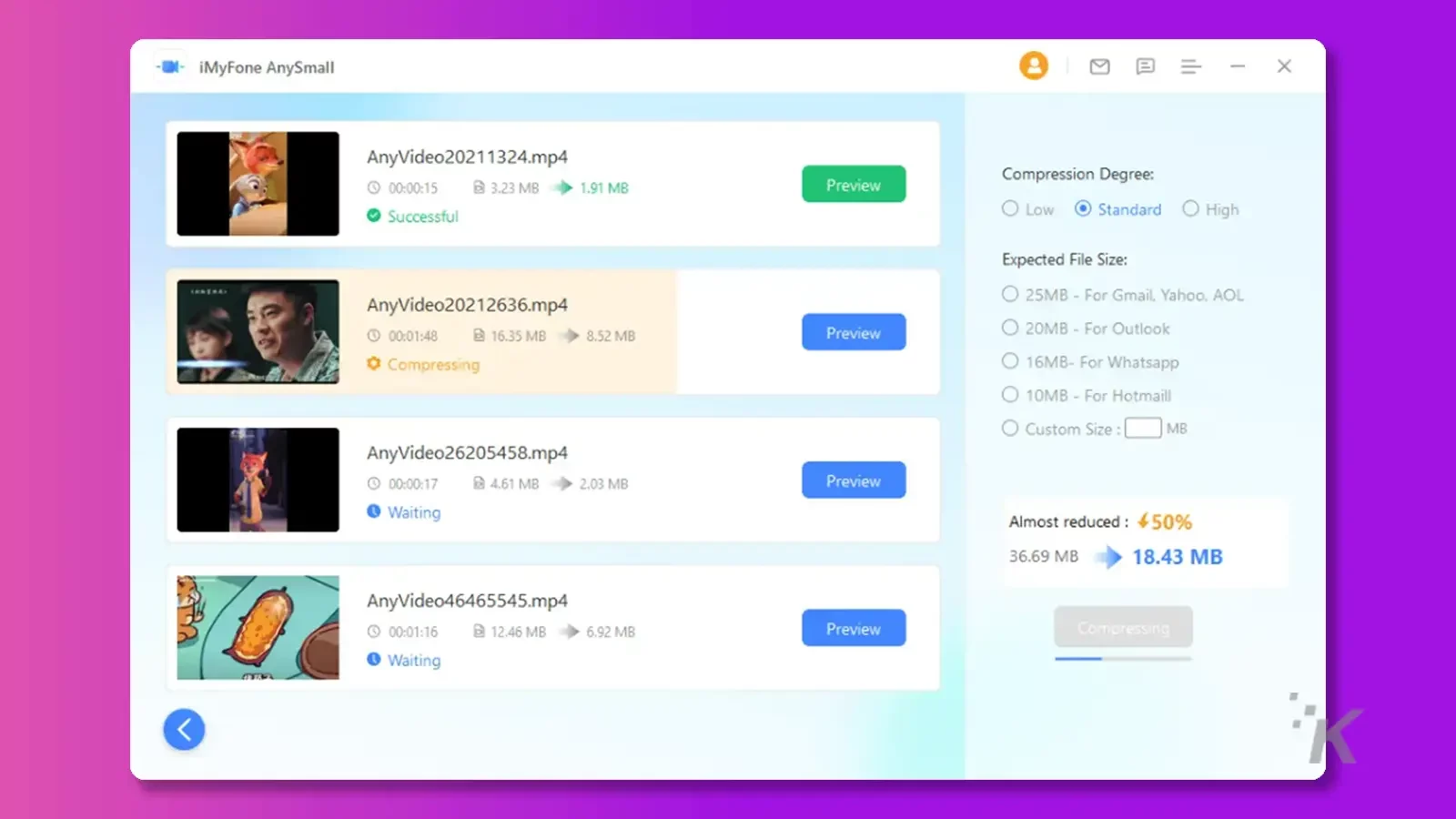
- Passaggio 4: una volta completata la compressione, ti verrà data la nuova dimensione del tuo file compresso e ti sarà permesso di visualizzare l'anteprima dei video.
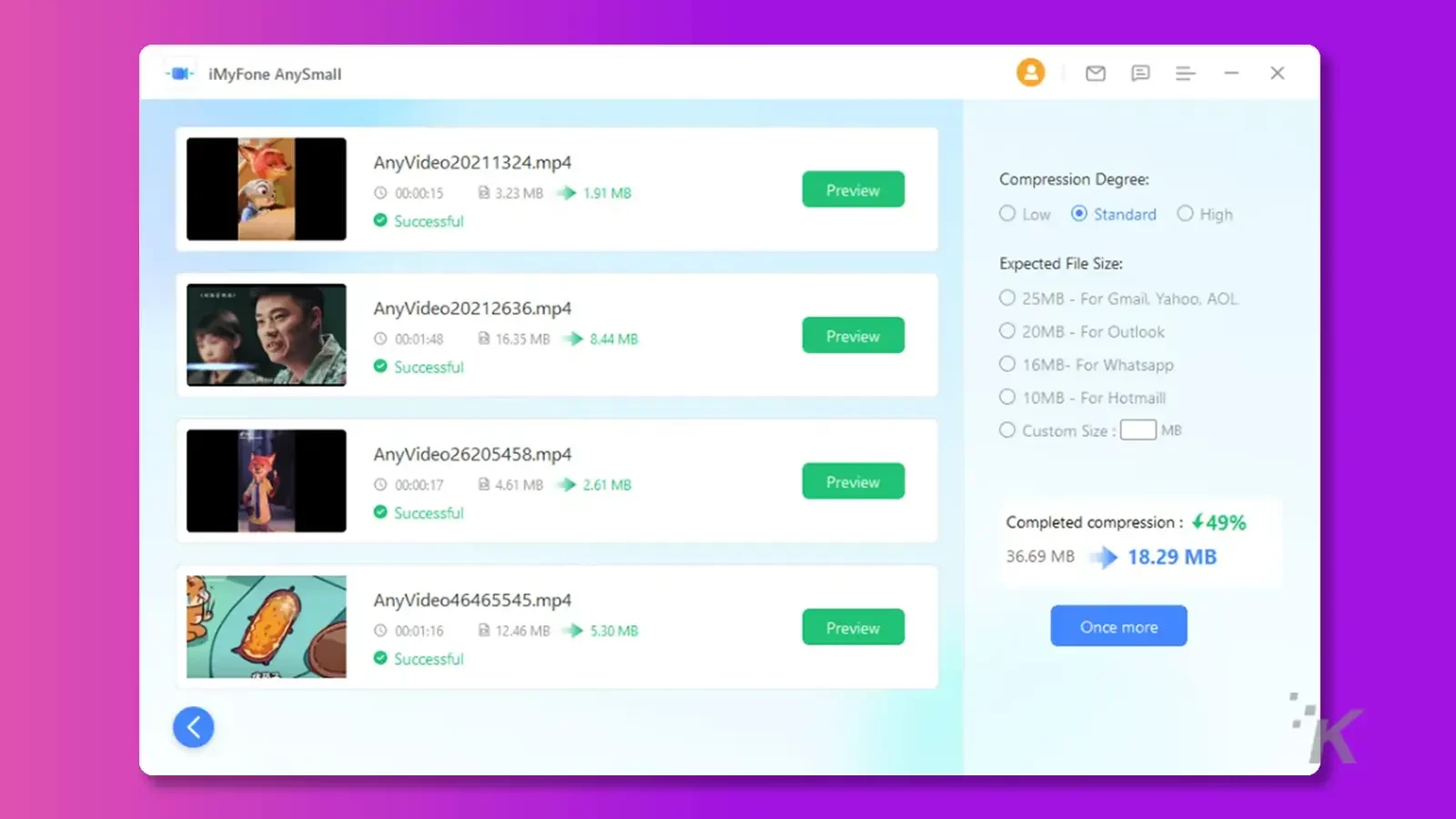
Linea di fondo
Sapere come comprimere un video su Android può essere ottimo per risparmiare spazio di archiviazione sul telefono.
Pertanto, sebbene gli strumenti di compressione video possano essere estremamente utili per ridurre le dimensioni dei tuoi video, ne ridurranno la qualità e impiegheranno un sacco di tempo.
Dai un'occhiata a iMyFone AnySmall per comprimere video di massa rapidamente e senza comprometterne la qualità. Lo strumento è più efficiente di altri metodi e ha molte opzioni di compressione per soddisfare le tue esigenze.
I vantaggi dell'utilizzo di AnySmall di iMyFone includono il risparmio di spazio di archiviazione, la facile condivisione dei video, la compressione rapida e i video di alta qualità. Nel complesso, AnySmall fornisce una soluzione efficiente ed efficace per la gestione di file video di grandi dimensioni.
- Compressione con un clic: questo strumento ti consente di comprimere i tuoi video in modo rapido e semplice con un solo clic.
- Compressione batch: puoi comprimere contemporaneamente più video per risparmiare spazio di archiviazione e semplificare la condivisione.
- Robusto: il compressore video è progettato per gestire attività di compressione pesanti e fornire risultati di qualità.
- Compressione senza perdita di qualità: il processo di compressione mantiene l'alta qualità dei tuoi video.
Hai qualche idea su questo? Scrivici una riga qui sotto nei commenti o trasferisci la discussione sul nostro Twitter o Facebook.
Raccomandazioni della redazione:
- Wondershare UniConverter 14 semplifica le modifiche audio e video
- WinX Video Converter ti consente di comprimere facilmente i file video per il tuo sito web
- PicWish è uno dei migliori strumenti per rimuovere lo sfondo delle immagini
- Come convertire le immagini WebP in JPEG su Mac e Windows
Divulgazione: questo è un post sponsorizzato. Tuttavia, le nostre opinioni, recensioni e altri contenuti editoriali non sono influenzati dalla sponsorizzazione e rimangono obiettivi .
